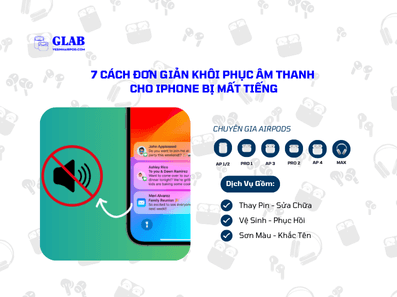7 Cách Đơn Giản Khôi Phục Âm Thanh Cho iPhone Bị Mất Tiếng
iPhone bị mất tiếng khiến bạn bỏ lỡ nhiều thông báo quan trọng và trải nghiệm giải trí thú vị ? Bài viết này sẽ cung cấp cho bạn 7 giải pháp thiết thực, giúp bạn nhanh chóng giải quyết vấn đề và tiếp tục tận hưởng mọi tiện ích mà chiếc iPhone mang lại.

Dấu Hiệu Nhận Biết iPhone Bị Mất Tiếng, Âm Thanh
Dấu hiệu cho thấy iPhone của bạn đã “mất tiếng” bao gồm:
- Không thể phát nhạc, âm thanh từ trò chơi hoặc video dù đã điều chỉnh âm lượng.
- Không có âm thanh khi có cuộc gọi hoặc tin nhắn đến (chỉ rung hoặc im lặng).
- Thanh âm lượng không phản hồi hoặc không thể điều chỉnh được.
- Không nghe thấy tiếng của người gọi trong các cuộc gọi thoại.

Nguyên Nhân iPhone Bị Mất Tiếng, Không Phát Ra Âm Thanh
iPhone mất tiếng là một vấn đề thường gặp do lỗi phần cứng hoặc phần mềm:
Lỗi phần cứng:
- Tác động vật lý mạnh (rơi, va đập) có thể làm tổn hại hệ thống âm thanh bên trong.
- Sử dụng lâu ngày có thể khiến jack cắm tai nghe bị lỏng lẻo.
- Bụi bẩn tích tụ gây tắc nghẽn loa và jack cắm, dẫn đến âm thanh bị rè hoặc mất hẳn.
- Nước xâm nhập có thể gây ra hỏng hóc nghiêm trọng cho các bộ phận âm thanh.
Lỗi phần mềm:
- Cài đặt ứng dụng nặng hoặc không tương thích có thể gây xung đột hệ thống.
- Hệ điều hành iOS đã lỗi thời có thể không còn tương thích, dẫn đến lỗi âm thanh.
Xem Thêm:
- Loa Trong Và Loa Ngoài iPhone: Là Gì Và Cách Nhận Biết ?
- iPhone Bị Mất Tiếng Loa Ngoài Phải Làm Sao? 7 Cách Sửa Lỗi
Tự Sửa Lỗi iPhone Bị Mất Tiếng Tại Nhà Chỉ Với Vài Bước
Smartphone ngày nay là công cụ nghe nhạc quen thuộc. Dù bạn thích dùng tai nghe hay loa ngoài, trải nghiệm âm thanh trên iPhone thường rất tốt. Nhưng nếu iPhone của bạn bỗng dưng bị “mute”? Đây là 7 cách giúp bạn sửa lỗi mất tiếng trên iPhone.
Lưu ý quan trọng: Các giải pháp này tập trung vào các vấn đề phần mềm. Nếu “thủ phạm” là chiếc loa ngoài bị “ốm”, hãy tìm đến sự trợ giúp từ các chuyên gia bảo hành nhé!

1. Kiểm Tra Nút Gạt Âm Thanh
Điểm khác biệt nổi bật giữa iPhone và các smartphone khác chính là nút gạt âm thanh đặc trưng. Khi iPhone mất tiếng, hãy ưu tiên kiểm tra nút gạt này đầu tiên. Rất có thể máy đã vô tình chuyển sang chế độ im lặng.
2. Khởi Động Lại iPhone
Khởi động lại là một biện pháp hữu hiệu để giải quyết nhiều vấn đề thường gặp trên iPhone. Thói quen khởi động lại thiết bị định kỳ, thay vì sử dụng liên tục, có thể giúp ngăn chặn các sự cố tiềm ẩn. Để thực hiện, hãy nhấn giữ đồng thời nút nguồn và nút Home cho đến khi logo Apple xuất hiện.
3. Cài Đặt Lại iPhone
Nếu iPhone của bạn bị mất tiếng sau khi thay đổi cài đặt, hãy thử đưa tất cả cài đặt về mặc định. Bạn có thể thực hiện việc này trong Cài đặt > Cài đặt chung > Đặt lại > Đặt lại tất cả cài đặt. Yên tâm là dữ liệu của bạn sẽ không bị ảnh hưởng.
4. Cắm Và Tháo Tai Nghe
Biểu tượng tai nghe ảo “khó chịu” thường xuất hiện trên iPhone, gây gián đoạn trải nghiệm người dùng. Để giải quyết tình trạng này, một mẹo đơn giản là cắm và rút tai nghe có dây liên tục khoảng 4-5 lần. Đừng quên kiểm tra xem cổng tai nghe 3.5mm có bị bám bụi hay không nhé!
5. Tắt Bluetooth Trên iPhone
Để đảm bảo iPhone phát âm thanh bình thường, hãy lưu ý đến trạng thái kết nối Bluetooth. Nếu iPhone đang kết nối với một thiết bị ngoại vi như loa hoặc tai nghe Bluetooth, âm thanh sẽ chuyển hướng sang thiết bị đó. Trong trường hợp bạn muốn nghe âm thanh trực tiếp từ iPhone, hãy mở Trung tâm điều khiển và tắt Bluetooth.
6. Bấm Mạnh Vào Góc Bên Phải Của iPhone
Nghe có vẻ kỳ lạ, nhưng một số người dùng iPhone đã bất ngờ “chữa cháy” thành công bằng cách này! Thủ thuật đơn giản là bạn hãy ấn mạnh vào góc phải của điện thoại và giữ khoảng 20 giây. Có thể các kết nối đến loa đã bị lỏng sau thời gian dài sử dụng, và thao tác này có thể giúp chúng ổn định trở lại.
7. Restore Lại iPhone
Nếu các biện pháp trước không hiệu quả, giải pháp cuối cùng là khôi phục iPhone. Quá trình này sẽ xóa toàn bộ dữ liệu, nhưng có thể khắc phục được lỗi không phát âm thanh. Dù không có gì đảm bảo, bạn vẫn nên thử.
Các bước thực hiện:
- Tải file IPSW phù hợp với thiết bị của bạn.
- Chọn và tải phiên bản iOS mong muốn.
- Đưa iPhone về chế độ Recovery: Tắt nguồn, nhấn giữ đồng thời nút Nguồn và Home khoảng 10 giây, sau đó thả nút Nguồn nhưng vẫn giữ nút Home.
- Kết nối iPhone với máy tính, iTunes sẽ tự động mở (hoặc mở thủ công).
- Nhấn giữ phím Shift (Windows) hoặc Alt (Mac), rồi chọn “Restore iPhone”.
- Chọn file IPSW đã tải và xác nhận “Restore & Update”.
Lưu ý quan trọng:
- Tắt “Tìm iPhone” trước khi tiến hành.
- Chọn đúng phiên bản (Lock hoặc Quốc tế).
Sửa, Thay Loa Cho Điện Thoại iPhone Bị Mất Tiếng Tại TP.HCM
iPhone của bạn đang gặp vấn đề về âm thanh ? Hãy để các kỹ thuật tại các trung tâm sửa chữa uy tín giúp bạn ! GLAB tại TP. Hồ Chí Minh là địa chỉ lý tưởng để sửa chữa và thay thế loa iPhone, mang đến sự an tâm cho người dùng. Dù bạn ở đâu, dịch vụ giao nhận hai chiều của chúng tôi luôn sẵn sàng phục vụ.
Đến với GLAB, bạn sẽ nhận được: linh kiện chất lượng, nguồn gốc rõ ràng, bảo hành dài hạn (3-6 tháng). Quy trình sửa chữa nhanh chóng (1-2 tiếng), minh bạch (thực hiện trực tiếp). Và đội ngũ kỹ thuật viên chuyên nghiệp, giàu kinh nghiệm.
Hy vọng rằng những cách trên đây sẽ giúp chiếc iPhone của bạn “hát” trở lại. Trong trường hợp bạn vẫn gặp khó khăn, đừng lo lắng ! GLAB, địa chỉ tin cậy tại TP.HCM chuyên về sửa chữa iPhone, luôn sẵn sàng hỗ trợ bạn. Đừng quên nhấp vào [ liên kết ] này để đặt lịch hẹn và nhận được sự chăm sóc tốt nhất nhé !